组态王6.5 网络OPC功能使用说明
- 格式:doc
- 大小:823.00 KB
- 文档页数:5
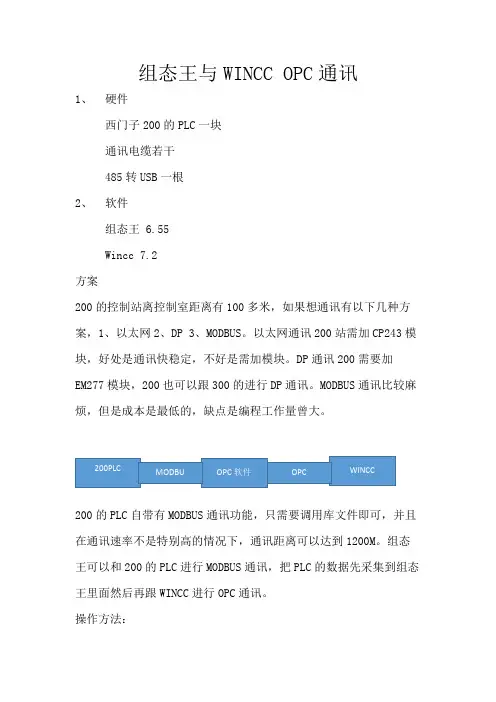
组态王与WINCC OPC 通讯1、 硬件西门子200的PLC 一块 通讯电缆若干 485转USB 一根 2、 软件组态王 6.55 Wincc 7.2 方案200的控制站离控制室距离有100多米,如果想通讯有以下几种方案,1、以太网2、DP 3、MODBUS 。
以太网通讯200站需加CP243模块,好处是通讯快稳定,不好是需加模块。
DP 通讯200需要加EM277模块,200也可以跟300的进行DP 通讯。
MODBUS 通讯比较麻烦,但是成本是最低的,缺点是编程工作量曾大。
200的PLC 自带有MODBUS 通讯功能,只需要调用库文件即可,并且在通讯速率不是特别高的情况下,通讯距离可以达到1200M 。
组态王可以和200的PLC 进行MODBUS 通讯,把PLC 的数据先采集到组态王里面然后再跟WINCC 进行OPC 通讯。
操作方法:200PLCWINCCOPCMODBU1、组态王侧组态王自带OPC通讯驱动,找到后点击新建找个WINCC的OPC驱动通道建好后双击可以查看与修改通讯数据。
在组态王里面建立3个变量测试结果这里建了3个开关量数据,一个实数数据,都是内存的。
然后新建一副画面,把变量做进去,控制查看效果。
控制正常。
2、WINCC组态首先新建一个工程,然后在变量管理里面添加OPC驱动添加完毕后会看到变量管理下面多了一个OPC驱动通道接下来就是需要添加组态的OPC通讯驱动,这个之前在网找了好多资料,看的都是然你眼花缭乱的。
弹出这个框后,等一会里面会自动多出,几个OPC服务通道出来,我们找到我们需要的即可。
找到后点击浏览服务器这是一个过虑器界面,如果你的变量过多了,你可以选择一定条件后把不符合条件的变量筛选出来。
筛选后点击下一步。
在这里我们就可以看到我们在组态王里面建立的变量了,系统自带内部变量,直接点击即可出现在右边,外部变量点击“Tags”,变量即可出现右边。
选择自己需要的变量,然后点击添加条目点击添加条目会出现一个对话框,点击“是”即可点击“是”后会让你填写一个新连接名称确定后弹出一个框,可填写变量前缀和后缀。
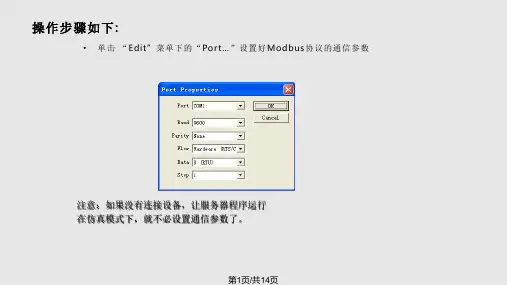
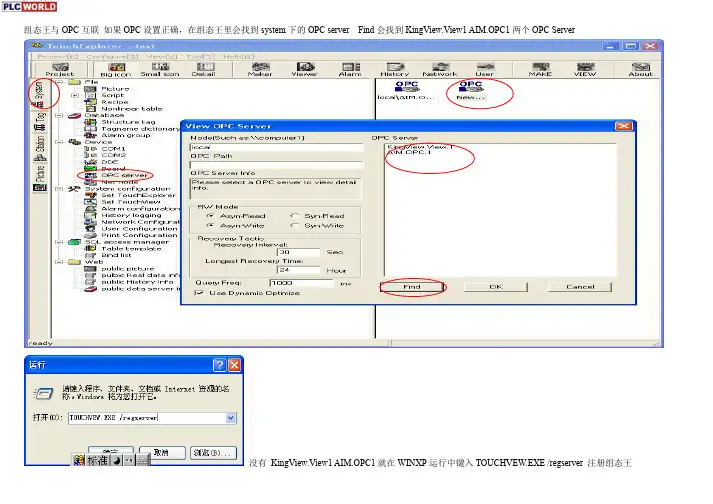
组态王与OPC互联如果OPC设置正确,在组态王里会找到system下的OPC server Find会找到KingView.View1 AIM.OPC1两个OPC Server
新建一个组态王工程
工程名字工程保存路径
点SYSTEM 下的Network configuration 设置网络
选择Online 此处输入本机名字pms1
勾选如图5项
如果只有一台电脑装有组态王,不需要互联,那么设置到此结束
组态王从站与组态王主站设置
点Station 后鼠标右键选New remote station
从此图开始的说明是用于一台装有OPC Server主站与只装有组态王的从站通讯设置
从站读取主站的数据,即使从站是只有64点的组态软件,因为互联数据是不计点数的,这样,从站也可以得到无限点组态。
勾选如图5项选服务器IP
如图设置勾选
配置完毕可以组态连接。


组态王与OPC互联如果OPC设置正确,在组态王里会找到system下的OPC server Find会找到KingView.View1 AIM.OPC1两个OPC Server
新建一个组态王工程
工程名字工程保存路径
点SYSTEM 下的Network configuration 设置网络
选择Online 此处输入本机名字pms1
勾选如图5项
如果只有一台电脑装有组态王,不需要互联,那么设置到此结束
组态王从站与组态王主站设置
点Station 后鼠标右键选New remote station
从此图开始的说明是用于一台装有OPC Server主站与只装有组态王的从站通讯设置
从站读取主站的数据,即使从站是只有64点的组态软件,因为互联数据是不计点数的,这样,从站也可以得到无限点组态。
选服务器IP
勾选如图5项
如图设置勾选
配置完毕可以组态连接。
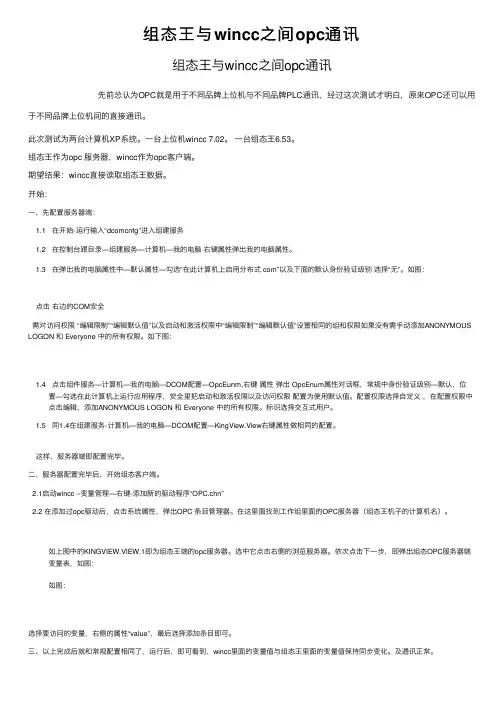
组态王与wincc之间opc通讯组态王与wincc之间opc通讯先前总认为OPC就是⽤于不同品牌上位机与不同品牌PLC通讯,经过这次测试才明⽩,原来OPC还可以⽤于不同品牌上位机间的直接通讯。
此次测试为两台计算机XP系统。
⼀台上位机wincc 7.02。
⼀台组态王6.53。
组态王作为opc 服务器,wincc作为opc客户端。
期望结果:wincc直接读取组态王数据。
开始:⼀、先配置服务器端:1.1在开始-运⾏输⼊“dcomcnfg”进⼊组建服务1.2在控制台跟⽬录—组建服务—计算机—我的电脑右键属性弹出我的电脑属性。
1.3在弹出我的电脑属性中—默认属性—勾选“在此计算机上启⽤分布式 com”以及下⾯的默认⾝份验证级别选择“⽆”。
如图:点击右边的COM安全需对访问权限 “编辑限制”“编辑默认值”以及启动和激活权限中“编辑限制”“编辑默认值”设置相同的组和权限如果没有需⼿动添加ANONYMOUS LOGON 和 Everyone 中的所有权限。
如下图:1.4点击组件服务—计算机—我的电脑—DCOM配置—OpcEunm,右键属性弹出 OpcEnum属性对话框,常规中⾝份验证级别—默认,位置—勾选在此计算机上运⾏应⽤程序,安全⾥把启动和激活权限以及访问权限配置为使⽤默认值。
配置权限选择⾃定义,在配置权限中点击编辑,添加ANONYMOUS LOGON 和 Everyone 中的所有权限。
标识选择交互式⽤户。
1.5同1.4在组建服务-计算机—我的电脑—DCOM配置—KingView.View右键属性做相同的配置。
这样,服务器端即配置完毕。
⼆、服务器配置完毕后,开始组态客户端。
2.1启动wincc –变量管理—右键-添加新的驱动程序“OPC.chn”2.2 在添加过opc驱动后,点击系统属性,弹出OPC 条⽬管理器。
在这⾥⾯找到⼯作组⾥⾯的OPC服务器(组态王机⼦的计算机名)。
如上图中的KINGVIEW.VIEW.1即为组态王端的opc服务器。

现场OPC SERVER服务器与OPC客户端远程连接设置方法目录概述 (2)1 硬件连接 (2)2 电脑用户名及网段设置 (2)2.1 OPC Server服务器端PC查询 (2)2.2 OPC Client客户端PC设置 (3)3 电脑DCOM配置 (3)3.1 OPC服务器电脑上DCOM配置 (3)3.2 OPC SERVER 服务器上的防火墙做如下设置: (8)3.3 客户端机器上DCOM配置 (11)3.4 本地安全策略配置 (16)4 OPC Server与Client软件调试 (17)5 如何对电脑添加用户名和密码后自动重启 (19)概述现场测试OPC SERVER服务器,需要清楚现场中控系统组态软件,如何去查询变量,下面以亚控组态王6.55版本为例,简述一下测试OPC SERVER服务器的操作流程。
测试OPC Server服务器最麻烦的是双方电脑DCOM的配置,本身调试非常简单。
测试OPC SERVER服务器工具及软件,如表11硬件连接现场查看中控组态系统工控机网线接口,有的现场会配置一台交换机,只需要测试用的PC与工控机在同一个局域网内即可。
如图1OPC Server中控主机图12电脑用户名及网段设置2.1OPC Server服务器端PC查询现场查看工控机电脑的登陆用户名及密码,登陆用户名一般为Administrator,如果工控机电脑登陆用户名没有密码,还需要设置一个密码。
查看一下工控机电脑的IP,如:192.168.1.112。
2.2OPC Client客户端PC设置测试用的PC登陆用户名以及登陆密码需要跟OPC Server服务器所在的电脑设置一样。
两台PC之间的电脑IP处于同一个网段内。
3电脑DCOM配置3.1OPC服务器电脑上DCOM配置1. 在服务器工控电脑上开始—>运行—>输入:dcomcnfg,进行DCOM配置。
弹出下面的界面:2.按照上面的画面,进行操作弹出DCOM的总体默认属性页面,将“在这台计算机上启用分布式COM”打上勾,将默认身份级别改为“无”。
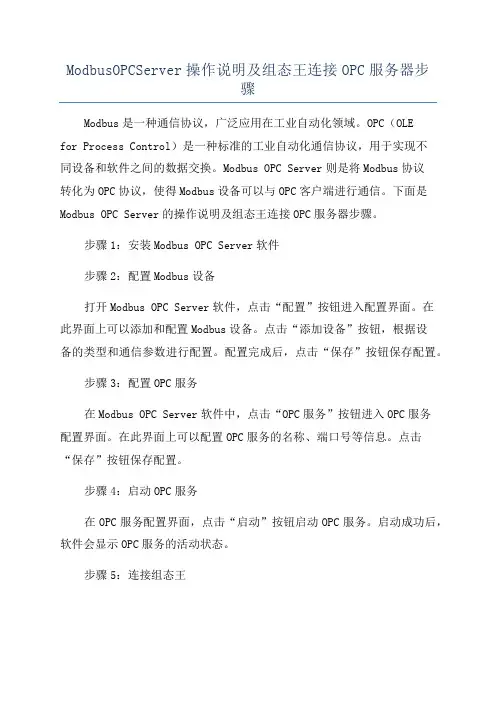
ModbusOPCServer操作说明及组态王连接OPC服务器步骤Modbus是一种通信协议,广泛应用在工业自动化领域。
OPC(OLEfor Process Control)是一种标准的工业自动化通信协议,用于实现不同设备和软件之间的数据交换。
Modbus OPC Server则是将Modbus协议转化为OPC协议,使得Modbus设备可以与OPC客户端进行通信。
下面是Modbus OPC Server的操作说明及组态王连接OPC服务器步骤。
步骤1:安装Modbus OPC Server软件步骤2:配置Modbus设备打开Modbus OPC Server软件,点击“配置”按钮进入配置界面。
在此界面上可以添加和配置Modbus设备。
点击“添加设备”按钮,根据设备的类型和通信参数进行配置。
配置完成后,点击“保存”按钮保存配置。
步骤3:配置OPC服务在Modbus OPC Server软件中,点击“OPC服务”按钮进入OPC服务配置界面。
在此界面上可以配置OPC服务的名称、端口号等信息。
点击“保存”按钮保存配置。
步骤4:启动OPC服务在OPC服务配置界面,点击“启动”按钮启动OPC服务。
启动成功后,软件会显示OPC服务的活动状态。
步骤5:连接组态王在组态王软件中,打开工程文件。
在“通信”模块中,找到OPC服务器的配置选项。
输入Modbus OPC Server的IP地址和端口号,并点击“连接”按钮。
如果连接成功,组态王将显示OPC服务器的活动状态。
步骤6:添加Modbus数据点在组态王的工程文件中,通过拖拽或手动输入的方式,添加Modbus 数据点。
根据Modbus设备的地址和功能码,设置数据点的属性和通信参数。
步骤7:实时监控和控制在组态王软件中,可以使用图形界面实时监控和控制Modbus数据。
通过设置不同的控件和动作,可以读取和写入Modbus设备的数据。
通过以上步骤,可以实现Modbus设备与组态王之间的数据交换。

OPC使用说明范文OPC的基本设计思想是将数据通信和设备控制的功能分成两个组件,即OPC Server和OPC Client。
OPC Server负责与底层设备或系统通信,获取实时数据和控制设备;OPC Client负责与上层应用程序(如数据采集系统)通信,提供高级接口和功能。
OPC Server的工作原理如下:1. 与设备通信:OPC Server通过与设备或系统的通信接口,获取实时数据和执行控制命令。
通信接口可以是串口、以太网、无线网络等,根据不同的设备类型选择不同的通信方式。
2. 数据处理:OPC Server将从设备获取的原始数据经过处理和转换,转换成统一的OPC数据格式。
OPC数据格式是一种基于XML的开放标准,定义了数据的类型、结构和访问方式。
3. 事件通知:OPC Server可以监听设备的状态变化和报警事件,一旦发生事件,就会发送事件通知给OPC Client,通知信息包括事件类型、发生时间和相关数据。
4. 数据存储:OPC Server可以将获取的数据存储到本地数据库或者发送到其他系统进行处理。
在自动化控制系统中,数据存储非常重要,可以用来进行历史数据分析、故障诊断和趋势预测等。
OPC Client的工作原理如下:1. 连接到OPC Server:OPC Client通过网络连接到OPC Server,建立通信通道。
通常使用TCP/IP协议进行通信,在连接时需要指定OPC Server的IP地址和端口号。
2. 获取数据:OPC Client通过OPC Server提供的API接口,获取实时数据和历史数据。
实时数据可以用于监视设备状态和报警处理,历史数据可以用于分析和查询。
3. 数据处理:OPC Client可以对获取的数据进行处理和转换,生成各种图表和报表。
数据处理可以包括数据过滤、数据统计和数据加工等。
4. 控制设备:OPC Client可以向OPC Server发送控制命令,控制设备的工作状态和参数设置。
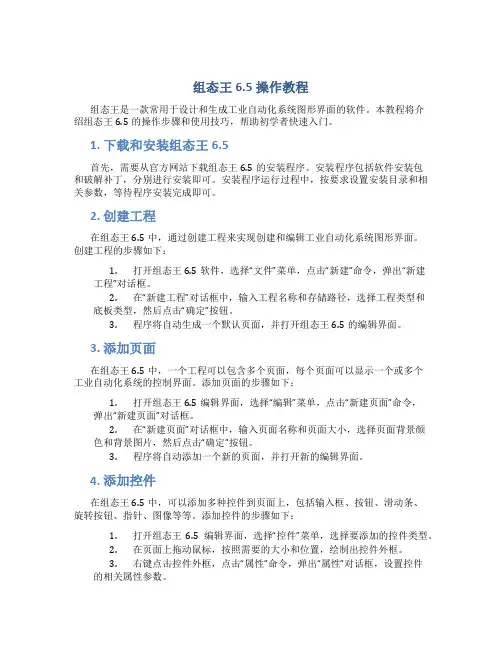
组态王6.5操作教程组态王是一款常用于设计和生成工业自动化系统图形界面的软件。
本教程将介绍组态王6.5的操作步骤和使用技巧,帮助初学者快速入门。
1. 下载和安装组态王6.5首先,需要从官方网站下载组态王6.5的安装程序。
安装程序包括软件安装包和破解补丁,分别进行安装即可。
安装程序运行过程中,按要求设置安装目录和相关参数,等待程序安装完成即可。
2. 创建工程在组态王6.5中,通过创建工程来实现创建和编辑工业自动化系统图形界面。
创建工程的步骤如下:1.打开组态王6.5软件,选择“文件”菜单,点击“新建”命令,弹出“新建工程”对话框。
2.在“新建工程”对话框中,输入工程名称和存储路径,选择工程类型和底板类型,然后点击“确定”按钮。
3.程序将自动生成一个默认页面,并打开组态王6.5的编辑界面。
3. 添加页面在组态王6.5中,一个工程可以包含多个页面,每个页面可以显示一个或多个工业自动化系统的控制界面。
添加页面的步骤如下:1.打开组态王6.5编辑界面,选择“编辑”菜单,点击“新建页面”命令,弹出“新建页面”对话框。
2.在“新建页面”对话框中,输入页面名称和页面大小,选择页面背景颜色和背景图片,然后点击“确定”按钮。
3.程序将自动添加一个新的页面,并打开新的编辑界面。
4. 添加控件在组态王6.5中,可以添加多种控件到页面上,包括输入框、按钮、滑动条、旋转按钮、指针、图像等等。
添加控件的步骤如下:1.打开组态王6.5编辑界面,选择“控件”菜单,选择要添加的控件类型。
2.在页面上拖动鼠标,按照需要的大小和位置,绘制出控件外框。
3.右键点击控件外框,点击“属性”命令,弹出“属性”对话框,设置控件的相关属性参数。
5. 编辑控件脚本在组态王6.5中,可以通过编写控件脚本来实现控件的复杂功能和动态效果。
编辑控件脚本的步骤如下:1.右键点击控件外框,点击“事件”命令,弹出“事件编辑器”对话框。
2.在“事件编辑器”对话框中,选择要编辑的事件类型和对应的脚本。
![组态王6.5使用手册及帮助[新]_附录BX](https://uimg.taocdn.com/9f8923db50e2524de5187e9c.webp)
附录B 利用Excel做报表输出一、“组态王”进行历史数据记录的方式按变化灵敏度记录若在“数据库\变量定义”中使“是否记录”有效的话,“组态王”则对此变量自动进行历史记录。
因为“组态王”是以实时数据库为核心运转的,从下位机传送上来的数据,按一定的频率刷新实时数据库,每当刷新实时数据库时,“组态王”便对作历史记录的变量进行判断,以便决定是否记录。
并不是每次刷新实时数据库时,“组态王”便对作历史记录的变量进行记录,若是那样的话,假定变量更新频率为0.5秒的话,那将每隔0.5秒作一个历史记录,这会造成硬盘空间的巨大浪费。
“组态王”是用数据压缩的方式进行记录,在“数据词典”中规定“是否记录”有效的同时,还需定义“记录变化灵敏度”,该域缺省值为1,用户应避免将其设为0,除非该变量的刷新频率很低。
“组态王”根据“记录变化灵敏度”对变量进行判断,只有当变量的变化幅度(相对上一次历史记录点)大于等于“记录变化灵敏度”值时,才对此变量作一次记录,下图描述了这种记录方式,若规定某变量的变化灵敏度为4,则记录情况如下:“记录变化灵敏度”是一个很重要的参数,此值若规定太大,会造成记录准确性下降,此值若太小,则会造成记录点过多,用户应根据实际情况,选择此值大小。
☞定时记录在很多情况下,“组态王”采用变化灵敏度的方式对数据作历史记录的方式并不能满足用户的需求,例如:电力调度系统中,需要对电度量作整点记录。
若采用灵敏度方式会造成硬盘空间的浪费,“组态王”通过”定时记录”功能,来满足这方面的需求,整点记录最小的时间间隔为一分钟。
二、历史数据在硬盘上的存储方式所有变量的历史记录会按照时间顺序统一存到硬盘上的带有时间信息的文件中。
每天生成一个文件,扩展名为“.std”。
“组态王”可以通过定义的网络结构进行网络存储。
三、组态王提供的VBA接口及其函数“组态王”的历史数据查询不仅能够通过组态王本身进行本地或远程的查询,包括报表、历史趋势曲线等形式。
组态王通过网络OPC通讯时DCOM配置说明文档北京亚控科技发展有限公司2022年4月目录1. 概述 (1)2. 基于Windows NT/2000操作系统域计算机的DCOM配置 (1)3. 基于Windows XP SP2/Server 2003 SP1操作系统域计算机的DCOM配置 (6)3.1 配置防火墙 (6)3.2 DCOM配置 (9)4. 补充说明:OPC Client不能连接OPC Server时可以尝试的方法 (20)5. OPC通讯同步和异步的差别 (24)6. 网络OPC配置工具 (24)1. 概述组态王具有网络OPC功能,组态王与组态王之间可以通过网络以OPC方式进行通讯,同样其他OPCclient/OPCserver也可以通过网络与组态王之间以OPC方式进行通讯。
在使用网络OPC模式前,需要对充当OPC服务器的机器进行dcomcnfg程序配置,本文主要介绍在Windows 2000、NT、XP、2003 Server操作系统下,组态王采用OPC 方式通讯时的DCOM配置。
win98操作系统不支持网络OPC功能。
2. 基于Windows NT/2000操作系统域计算机的DCOM配置Win NT/2000操作系统自己带有dcomcnfg程序,设置过程如下:1)打开dcomcnfg: 在windows菜单“开始”中选择“运行”,在编辑框中输入“dcomcnfg”,如下图2-1所示。
图2-12)定义属性:点击“确定”后,弹出“分布式com配置属性”对话框,如下图2-2。
图2-2进入“默认安全机制”属性页进行定义,如下图2-3:图2-3对“默认访问权限”,“默认启动权限”和“默认配置权限”进行设置,将everyone 用户设置为“允许访问”,“允许调用”和“完全控制”,如图2-4、图2-5、图2-6所示。
图2-4图2-5图2-6然后选中“opcEnum”,进行“属性”配置,弹出如下图2-7对话框:图2-7在“安全性”属性页中选中“使用自定义访问权限”,“使用自定义启动权限”,“和使用自定义配置权限”,并分别进行编辑,全部设置为”everyone”允许访问,允许设置,完全控制等。
1. WinCC与组态王之间的OPC通信1.1客户端和服务器都要进行以下配置。
(1)我们要关闭Windows防火墙,具体步骤如下:a.点击Windows开始按钮,选择控制面板,最后点击Windows防火墙。
b.在常规标签中,选择“关闭(不推荐)”。
c.在例外标签中,添加“OPC Server Enumerator”(OpcEnum.exe在C:\WINDOWS\system32目录下)和“Microsoft Management Console”(mmc.exe 在C:\WINDOWS\system32目录下)到例外列表中。
此外,还要添加端口,端口号的名称可以任意,端口号为135。
(2)我们要确保所有的计算机有相同的用户名和密码的组合。
用户名和密码的匹配在OPC的访问是必须的。
(3)设置本地安全策略a.点击Windows开始按钮,双击控制面板中的管理工具,然后点击本地安全策略。
b.在目录树下,找到安全设置→本地策略→安全选项。
c.找到“网络访问:本地账户的共享和安全模式”选项,双击打开它在本地安全设置中选择“经典-本地用户以自己的身份验证”。
1.2 KingView服务器端的配置在本地上位机中安装了KingView6.53版软件,作为系统的监控组态软件, 与下位机PLC系统通信, 完成数据的采集和控制功能, 实现整个控制系统的集中监控。
同时为了满足集成自动化的需要,上层的管理级要采集该监控系统的数据, 在保证不修改该监控系统硬件的情况下,只对软件部分进行适当的修改便可实现数据的传输。
这里利用KingView的OPC功能,其本身可以充当OPC服务器,向其它符合OPC规范的控制系统提供数据。
在KingView中定义相关的变量, 并和采集数据的硬件连接;然后在充当客户端的其它应用程序中与KingView运行系统建立连接,并且添加数据项目,以便能实现数据通信和调用功能。
在应用程序运行时,客户端将按照指定的频率采集KingView的数据。
先执行一键配置:以下服务器和客户机同时设置:
本例64位Win10
1、右键我的电脑,增加用户名(用于需要确切的用户和密码登录服务器),将用户名添加到
Administrators用户组和Distributed COM Users用户组内。
2、组件服务器设置:
①打开windows组件服务,右键属性
②默认属性按图勾选
③COM安全协议,编辑四个按钮,定义四个用户权限全部勾选所有权限。
④DCOM配置\OPCEnum右键属性,
⑤标识:勾选交互式用户
⑥安全:全部选自定义,增加用户全部权限(与前面相同),完全控制
⑦组态王:KingView.View,右键属性
⑧标识:交互式;安全:权限与前面一样
2、关闭服务器和客户端的网络防火墙,否则需要设置服务器防火墙入站规则。
以上设置完
毕在客户端与服务器相同用户及密码的情况下,已可以通讯。
匿名登录:
以下只在服务器上设置:
1、右键我的电脑\管理\本地用户和用户组\用户\GUEST右键属性,取消勾选禁用
2、本地安全策略\本地策略\启用将everyone权限应用与匿名用户
此时应已可以匿名OPC客户端链接,如果还不行,则在网络共享设置里关闭密码保护共享:
如若不能连接,检查是否在同一网段,重新启动电脑。
组态王KingView6.52与S7-200系列PLC联机操作说明一、组态王在PLC控制系统中的作用在PLC控制系统中,使用组态王软件主要是用它来构造(设计)一个虚拟的(假的)系统,且该虚拟的系统能反映实际的PLC控制系统的工作情况,以便在监控室通过组态软件也可实现对系统的远程控制,同时也可实时监控系统的运行状况,从而能及时发现并排除故障。
二、用组态王构造一个虚拟的控制系统的必备条件由于组态王所构造的虚拟系统能反映实际的PLC控制系统的工作情况,故该虚拟系统必须具备四个基本条件:(1)模拟PLC的虚拟的PLC,即I/O设备;(2)用以描述工业现场及工控设备(如三机异步电动机启停控制系统中的电动机,照明监控系统中的灯)的图形;(3)反映工控对象各种属性(如:三机异步电动机启停控制系统中的电动机运转与停止的运行状态,启动按钮的开与关的状态;照明监控系统中的灯的亮与灭的状态)的数据,亦即变量;(4)模拟现场设备运行(如:电动机的运转与停止的动作过程,按钮的开与关的动作过程,灯的亮与灭的动作过程)动画,即图形应如何与数据连接,亦即动画连接。
三、组态王实现的DDC远程监控系统1、控制要求控制一盏灯的亮与灭:系统有两个按钮,分别用以控制一盏灯的亮与灭,该系统有两种控制方法:1)通过现场的实际按钮控制;2)通过组态王构造的虚拟系统的虚拟按钮控制。
2、参考《楼宇智能化实训指导》P101把按钮、灯等硬件通过接触器、继电器等接至DDC假设该系统的DDC I/O分配表如下表所示:3、用组态王KingView6.52构造一个虚拟的DDC监控系统(1)新建组态王工程,开始->程序->“组态王”,如图1所示。
图1 打开组态王软件打开后,看到如图2所示界面,点击“新建”。
单击图2 组态王工程管理器图3 新建工程向导选择工程存放路径E:\电力815\DDC第1组图4 选择工程存放路径如:控制一盏灯图5 填写工程名称在组态王工程管理器中双击刚建好的新工程,把它设置为当前工程,设为当前工程后,在工程的最前端会显示一面小红旗,如图6所示。
组态王6.5 网络OPC功能使用说明
组态王6.01具有网络OPC功能,组态王与组态王之间可以通过网络以OPC方式进行通讯,同样其它OPCclient/OPCserver也可以通过网络与组态王之间以OPC方式进行通讯。
组态王作为OPC server时只能在NT/2000上使用。
客户端可以在NT/2000/XP上使用
服务器与客户端的用户名、密码必须一致
具体操作如下:
一、配置充当OPC服务器的机器
1、win2000/nt的配置
配置充当OPC服务器的机器是指对dcomcnfg程序进行配置,win2000操作系统自己带有dcomcnfg程序,设置过程如下:
(1)打开dcomcnfg: 在windows菜单“开始”中选择“运行”,在编辑框中输入“dcomcnfg”,如下图所示。
(2)定义属性:点击“确定”后,弹出“分布式com配置属性”对话框,如下图:
进入“默认安全机制”属性页进行定义,如下图:
对“默认访问权限”,“默认启动权限”和“默认配置权限”进行设置,将everyone用户设置为“允许访问”,“允许调用”和“完全控制”。
然后选中“opcEnum”,进行“属性”配置,弹出如下对话框:
在“安全性”属性页中选中“使用自定义访问权限”,“使用自定义启动权限”,“和使用自定义配置权限”,并分别进行编辑,全部设置为”everyone”允许访问,允许设置,完全控制等。
然后在“身份标识”属性页中选中“交互式用户”
(3)再回到“分布式com配置属性”对话框中,选中kingview.view,如下图,
进行属性配置,同样,在“安全性”属性页中选中“使用自定义访问权限”,“使用自定义启动权限”,“和使用自定义配置权限”,并分别进行编辑,全部设置为”everyone”允许访问,允许设置,完全控制等。
然后在“身份标识”属性页中选中“交互式用户”。
二、服务器端运行组态王
服务器端可以直接进入组态王运行系统,此时组态王作为OPC服务器。
三、客户端通过OPC连接服务器
1、客户端组态王的定义。
客户端组态王作为opcclient,可以通过网络OPC功能与组态王OPC服务器连接。
客户端的操作如下:
(1)定义OPC服务器:在工程浏览器中,选择“OPC服务器”,然后双击“新建”,弹出“查看OPC服务器”
在“网络节点名”中输入服务器的机器节点名,例如运行组态王的服务器为test,则输入\\test,点击“查找”后,列表中会列出test 机器上所有的OPC服务程序,双击kingview.view.1,然后点“确认”,OPC服务器就定义好了。
(2)客户端定义变量
在客户端定义变量与组态王OPC服务器上的变量建立连接。
例如定义test,连接设备中选择刚才定义的OPC服务器“kingivew.view.1,在“寄存器”选项中弹出远程站点上的变量列表,选择相应变量的域。
例如选择“a.value”
这样数据定义完成
(3) 进入运行系统,就实现了组态王通过网络OPC交换数据。